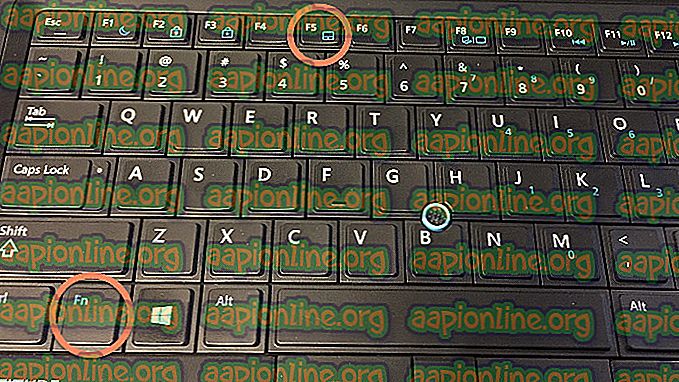Fix: Front Audio Jack fungerer ikke
Forreste lydstik henviser til de forreste hovedtelefoner / mikrofonporte, der findes på en personlig computer. Bærbare computere har normalt enkelt lydporte placeret enten på siderne eller på fronten. Vi vil tale om desktops til personlige computere i denne artikel og diskutere, hvordan man fastgør de forreste lydstik.

Årsagerne til, at din forreste lydstik ikke fungerer, er direkte relateret til dine drivere eller forbindelsen mellem computerhuset og bundkortet. Dette problem løses normalt ved hjælp af enkle trin og kræver ikke meget fejlfinding.
Hvad får den forreste lydstik ikke til at arbejde på en pc?
Som nævnt tidligere er årsagerne til, at det forreste lydstik ikke fungerer på din stationære pc ganske begrænset. Årsagerne er, men ikke begrænset til:
- Dårlig forbindelse mellem det forreste lydstikmodul og dit bundkort.
- Forældede lyddrivere installeret på din computer.
- Den krævede port er muligvis ikke aktiveret fra dine lydindstillinger.
Vi har listet løsningen i en ordre, der er ordineret af vanskelighederne og niveauet af forekomsten. Sørg for, at du først følger den øverste løsning og arbejder dig ned i overensstemmelse hermed.
Løsning 1: Indstilling af lydenhed som standard
I det bedste tilfælde er det muligt, at der ikke er noget galt med de installerede drivere på din computer, og forbindelsen mellem bundkortet og lydstik er også korrekt. Den lydenhed, der svarer til det forreste lydstik, er muligvis ikke indstillet som standardenhed til kommunikation, der kan forårsage problemer. Vi ændrer disse indstillinger og ser, om problemet løses.
- Højreklik på lydikonet, der findes på din proceslinje, og vælg Lyde .

- Vælg fanen Afspilning, højreklik på din lydenhed, og vælg Angiv som standardenhed . Når du har indstillet det ordentligt, vil du se vinduet lidt som nedenfor.

- Kontroller nu, om de forreste lydporte fungerer korrekt.
Løsning 2: Opdatering af lyddrivere
En anden grund til, at det forreste lydstik på din computer muligvis ikke fungerer, er, at der er forældede lyddrivere installeret på din computer. Enten dette eller driverne er selv korrupte. Da drivere er den største grænseflade, der kommunikerer med dit operativsystem, kan dette forårsage problemer. Vi vil opdatere driverne korrekt, og efter at have deaktiveret nogle indstillinger, skal du kontrollere, om problemet er løst.
- Gå til Realteks officielle downloadwebsted, og download de krævede drivere til din computer til et tilgængeligt sted.
- Kør nu driveropsætningen, og installer driverne på din computer i overensstemmelse hermed. Du bliver muligvis bedt om at genstarte. Genstart computeren korrekt, inden du fortsætter.
- Tryk på Windows + R, skriv “ kontrol ” i dialogboksen, og tryk på Enter for at kontrolpanelet skal starte. Vælg Lille ikoner displaytype fra øverste højre side af skærmen. Vælg Realtek HD Audio Manager

- Klik nu på mappeikonet, der findes øverst til højre på skærmen.

- Når vinduet er åbnet, skal du kontrollere indstillingen Deaktiver detektion af frontpanelstik .

- Tryk på OK for at gemme ændringer og afslutte. Kontroller nu, om fejlmeddelelsen er løst.
Løsning 3: Kontroller forbindelsen mellem bundkort og lydstik
Hvis begge ovenstående metoder ikke fungerer, skal du sørge for, at forbindelsen mellem dit bundkort og det forreste lydstik er korrekt og tilsluttet. Denne forekomst er meget almindelig i et antal forskellige brugere. Hvis forbindelsen ikke er korrekt, vises det på computeren, at der overhovedet ikke er nogen lydstik i front.
- Åbn kabinettet på din computer, og find forbindelsen mellem bundkortet og det forreste lydstik.
- Hvis du også har USB-kapacitet foran på dit tårn, vil du se lyd og en USB-kabel. Sørg for, at de er tilsluttet korrekt.

- I nogle tilfælde rapporterede brugerne også, at det at løse problemet øjeblikkeligt løste problemet ved at vende donkraftenes ansigt og derefter indsætte dem i bundkortet. Sørg for, at ledningerne er tilsluttet korrekt.
Bemærk: Hvis dette ikke fungerer for dig, skal du fejlfinde, om lydstikket er funktionelt. Hvis det ikke er det, skal du tjekke forbindelserne lodning osv.
Løsning 4: Brug af lydstik på bagsiden
Hvis al ovenstående metode ikke afhjælper problemet, kan du prøve at tilslutte lydstik på bagsiden af enheden. Hver computer har mulighed for frontstikstik, men har altid lydstik, der er forbundet direkte til bundkortet på bagsiden af tårnet.

Find lydstik, der sandsynligvis er i grøn farve (lyserød til mikrofon), og sæt din lydenhed dertil. Disse forbindes som standard, og du kan bruge din lydenhed uden problemer.